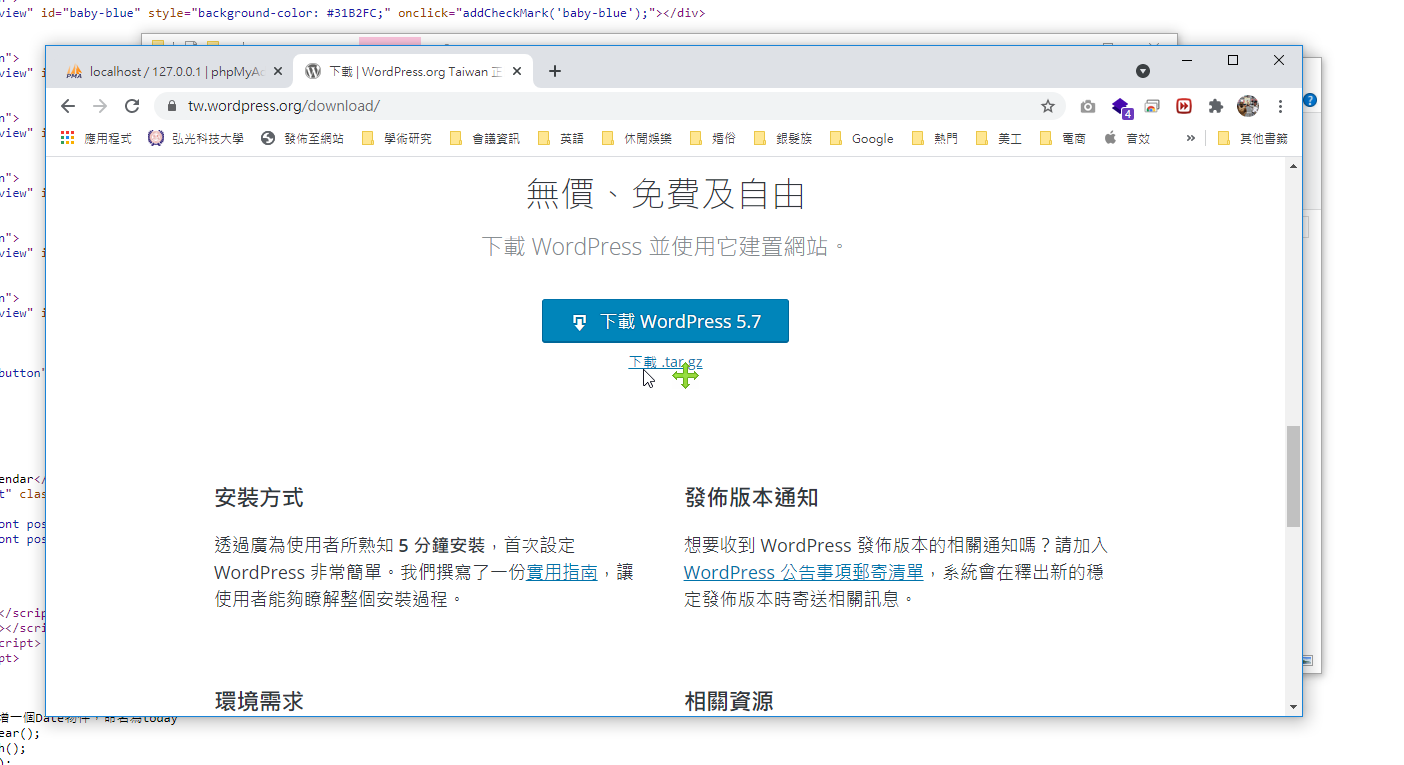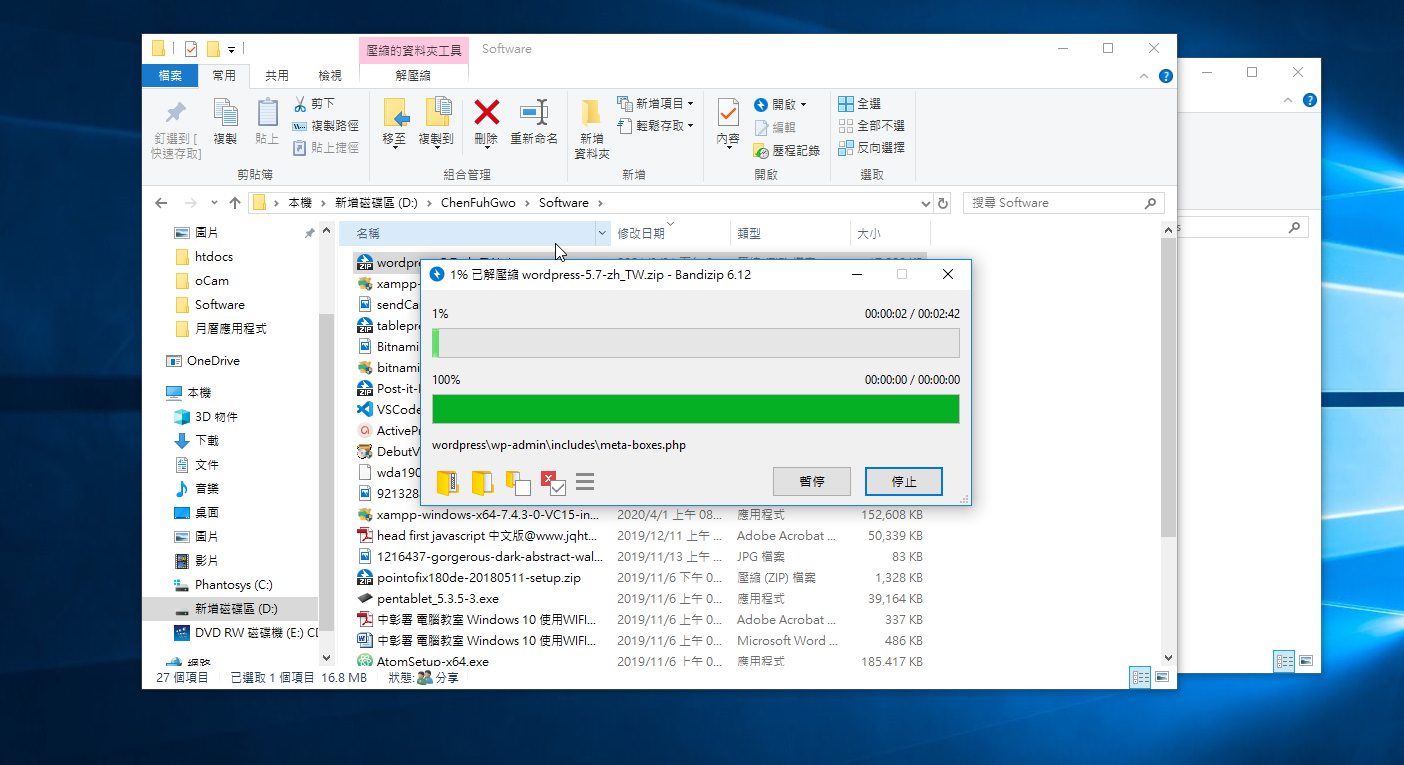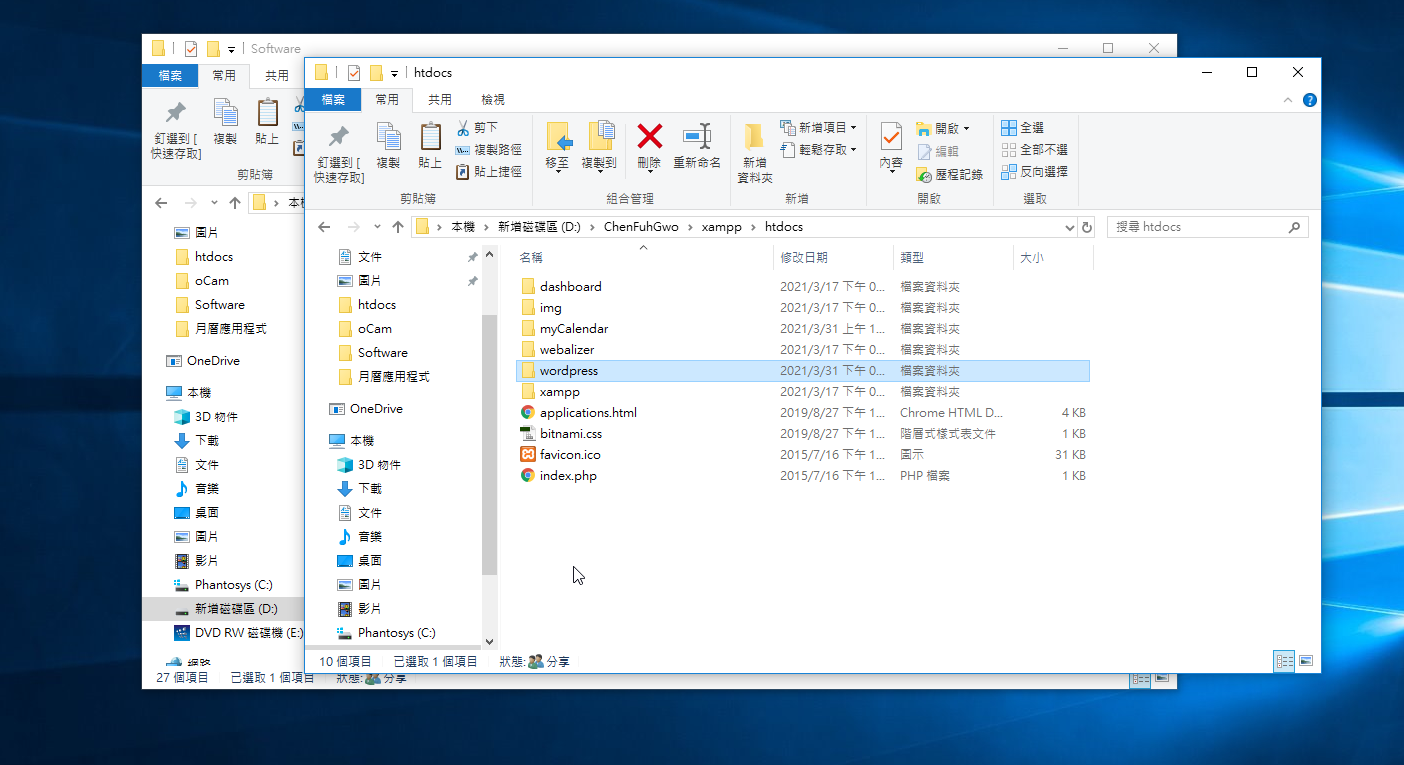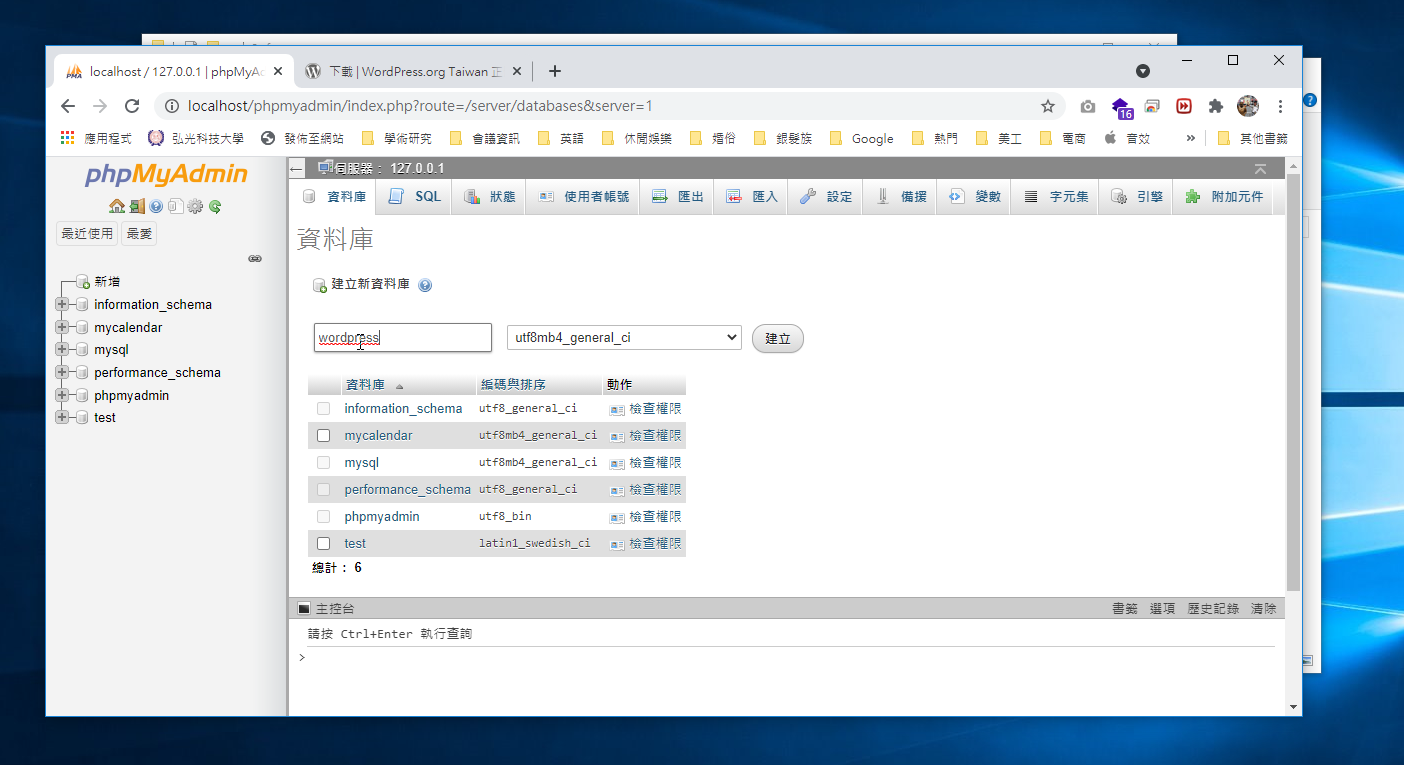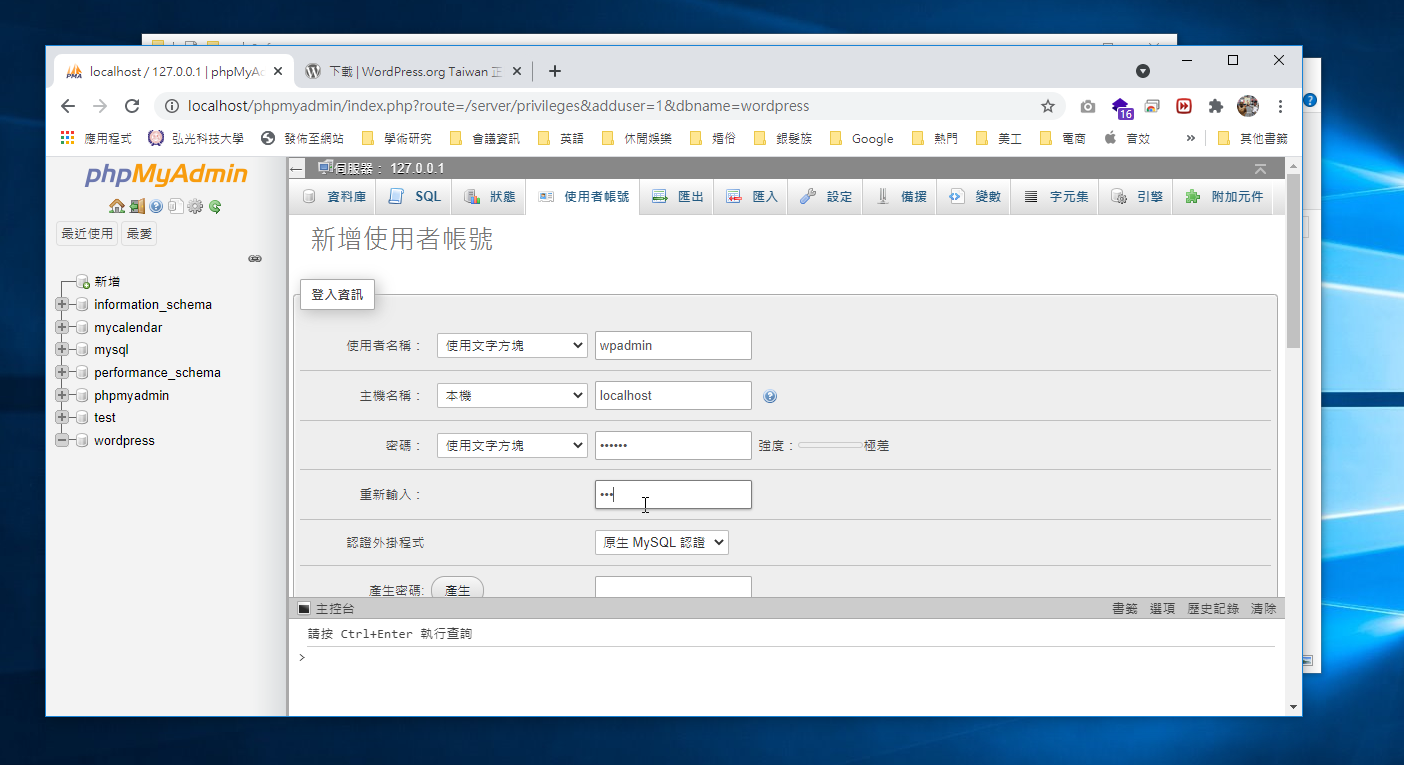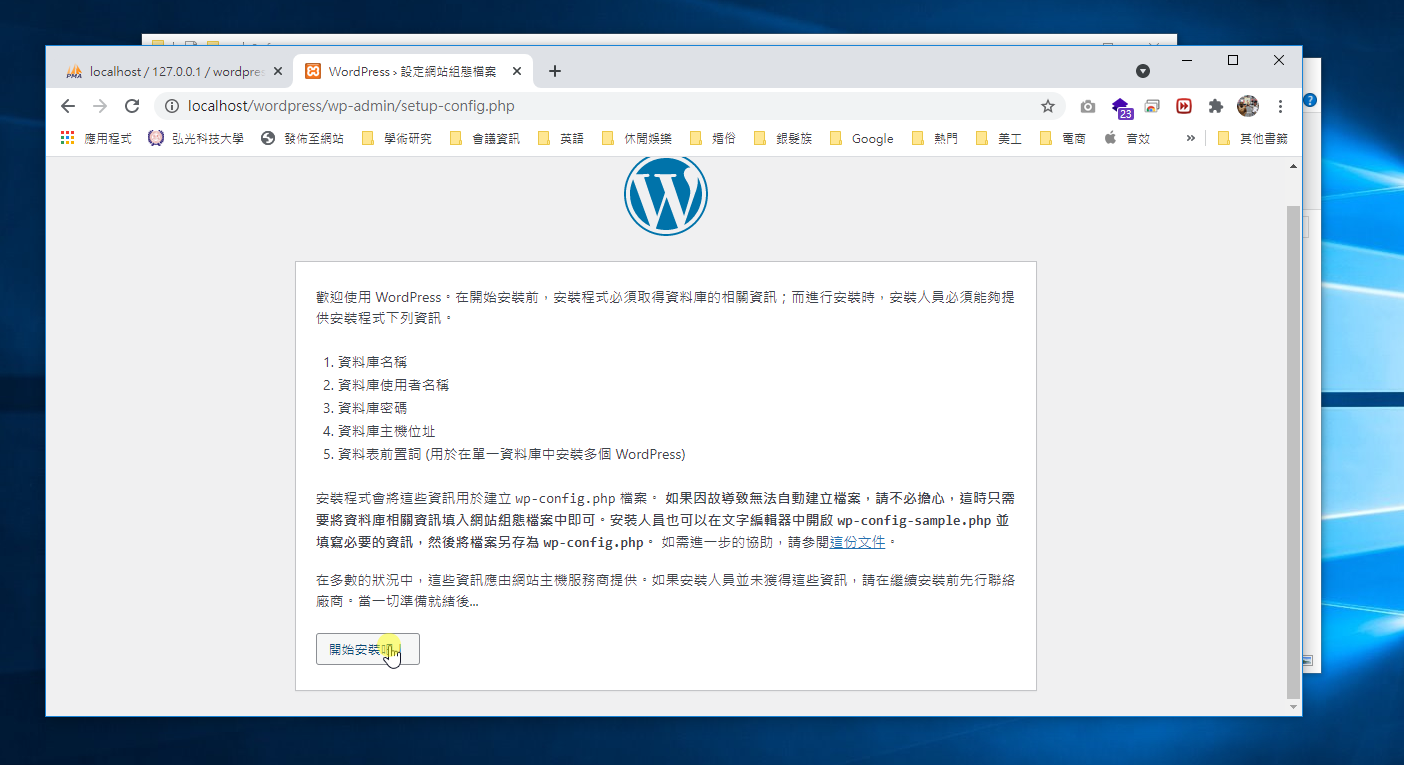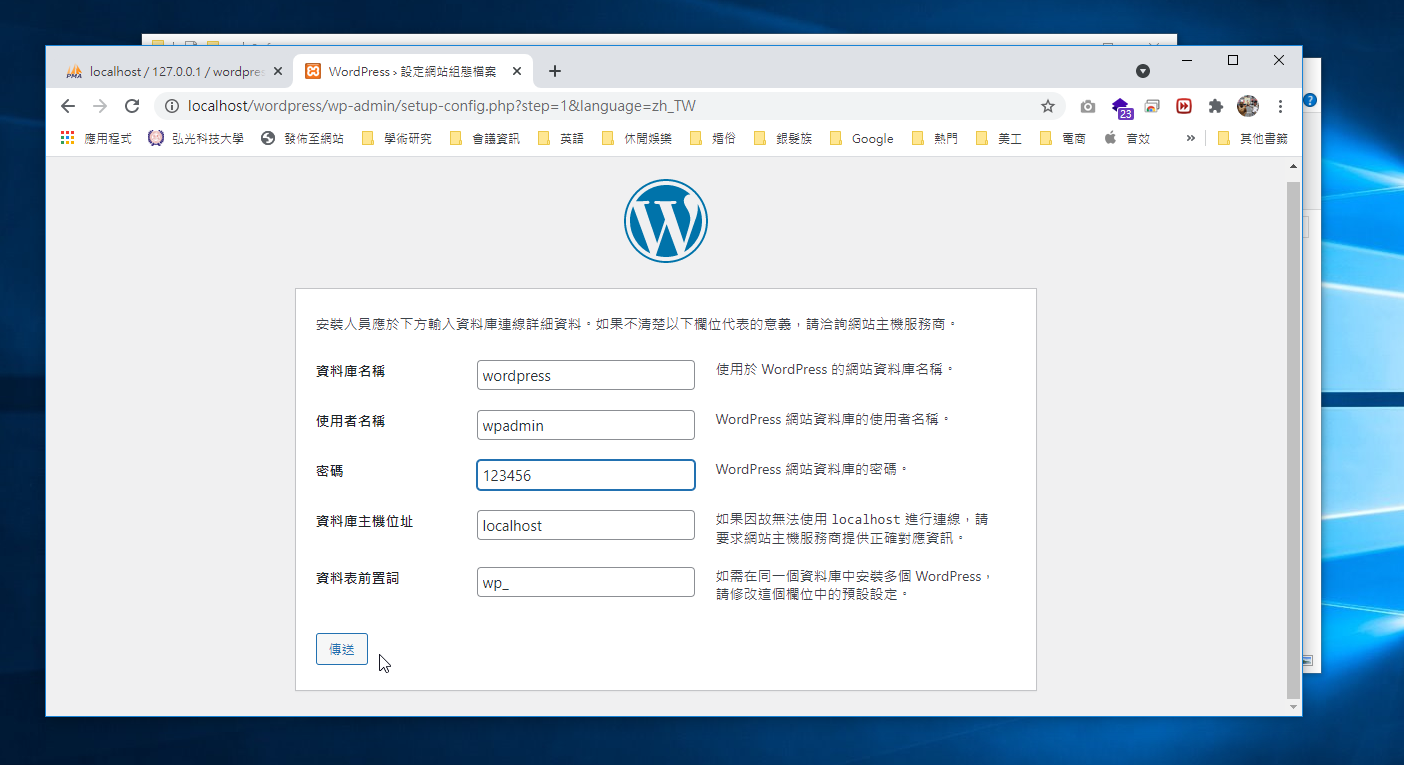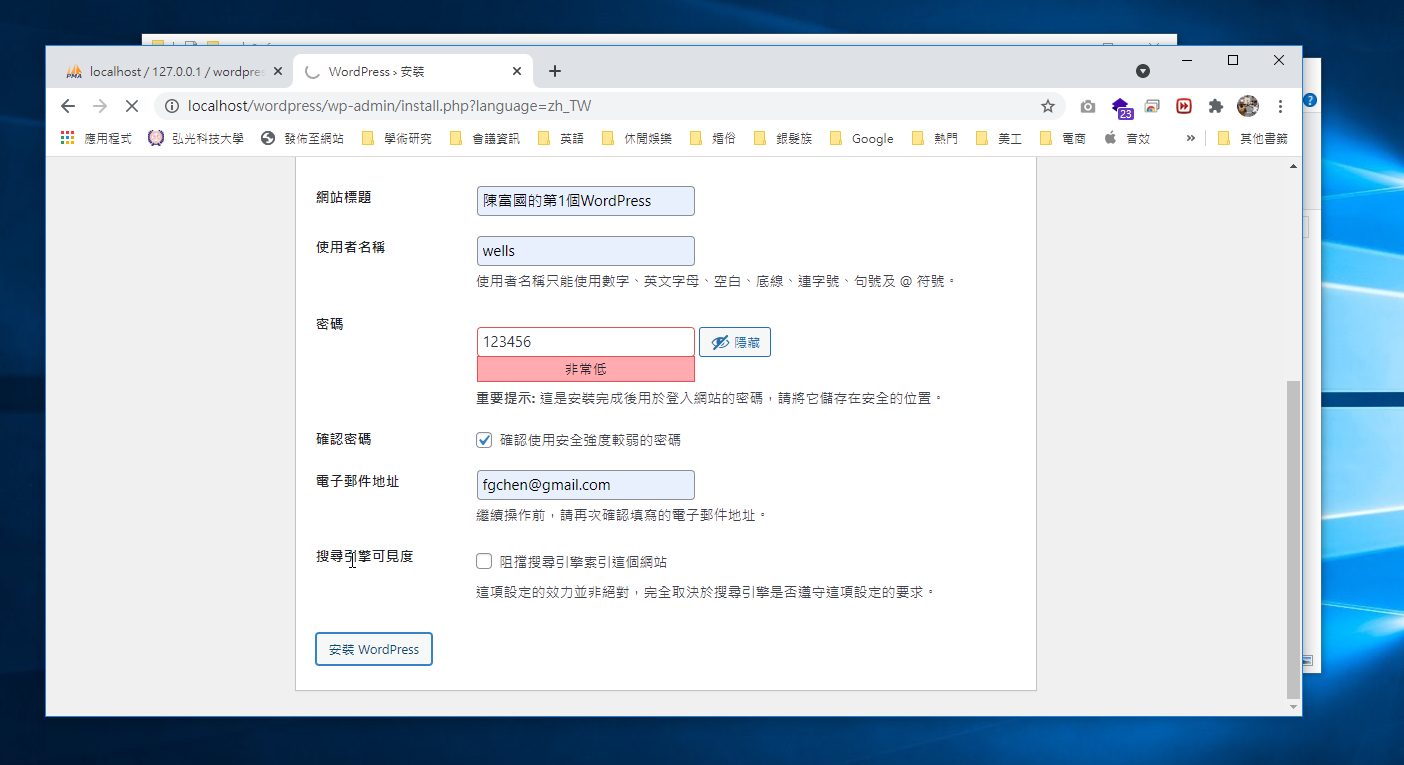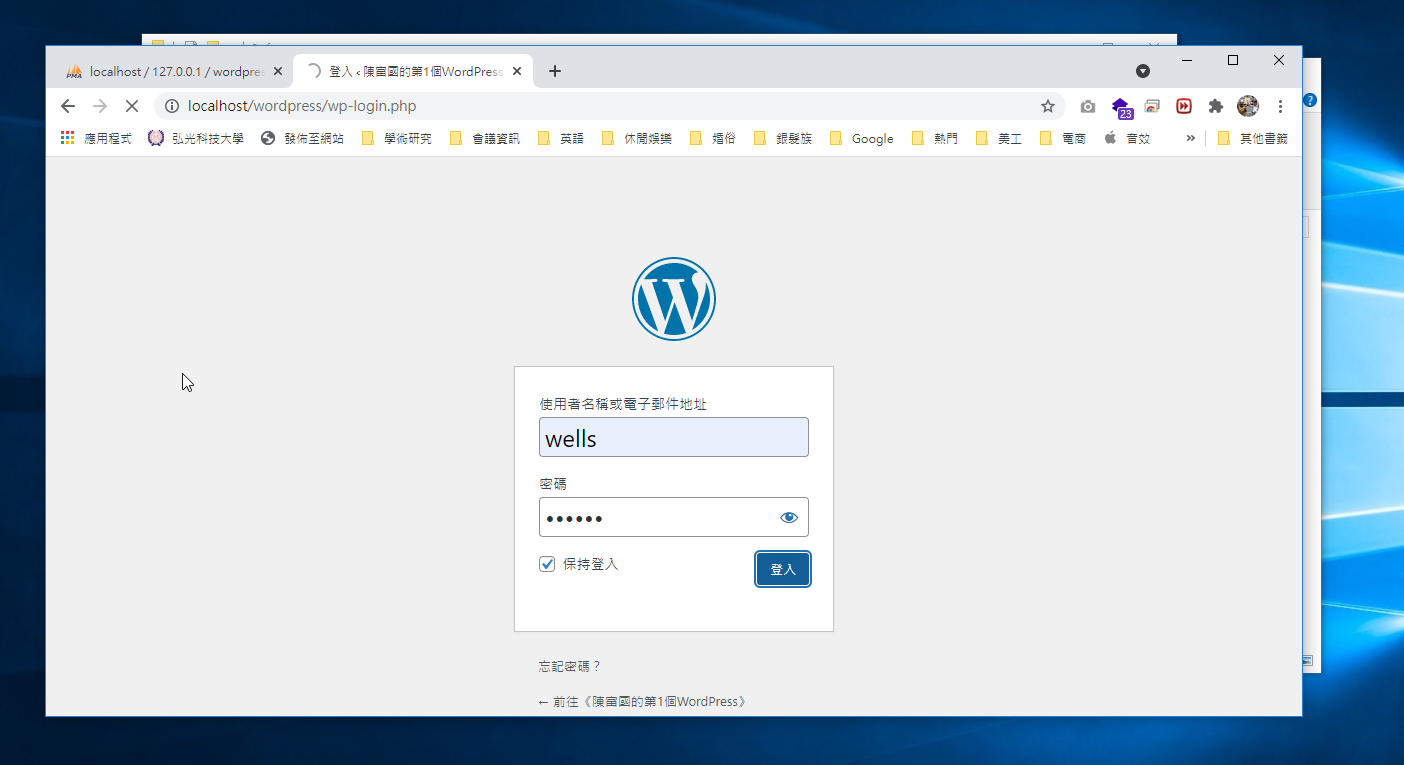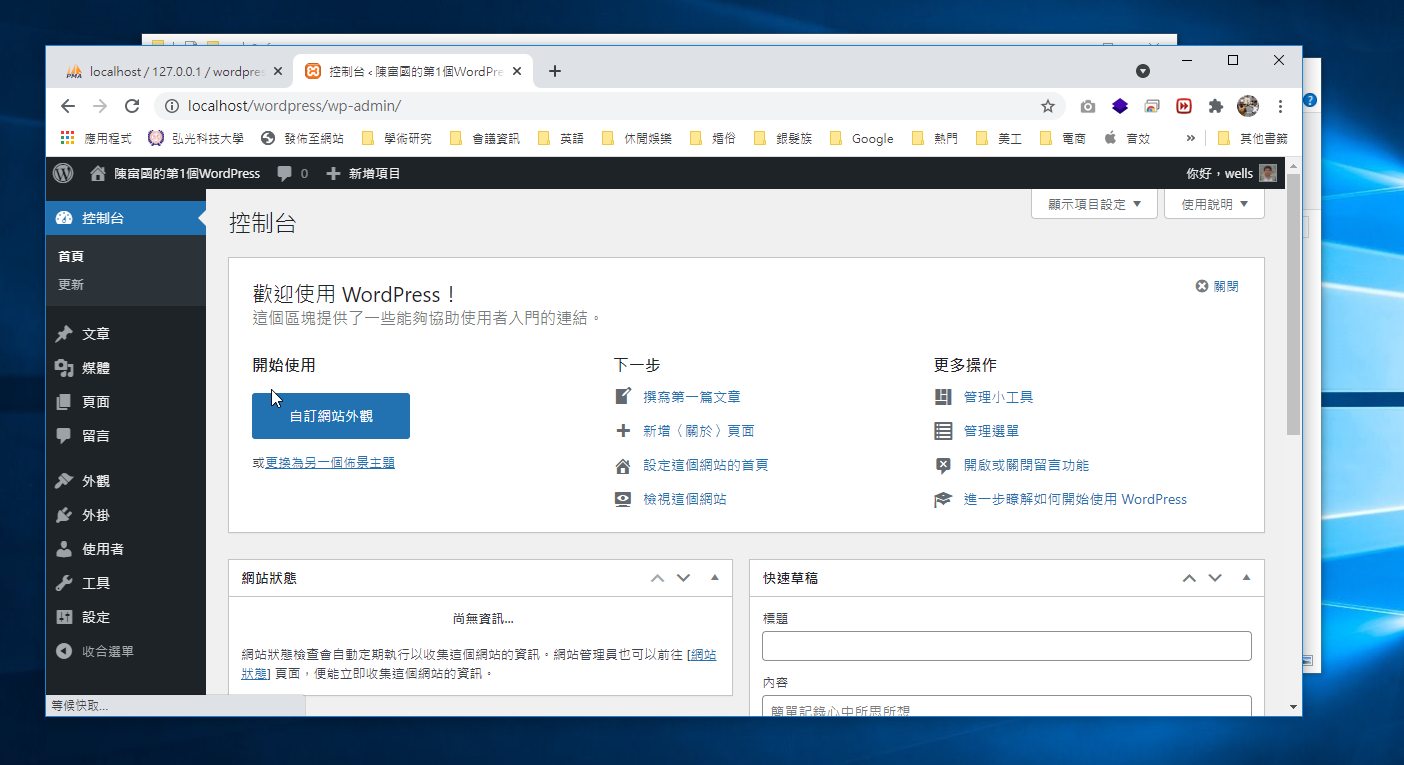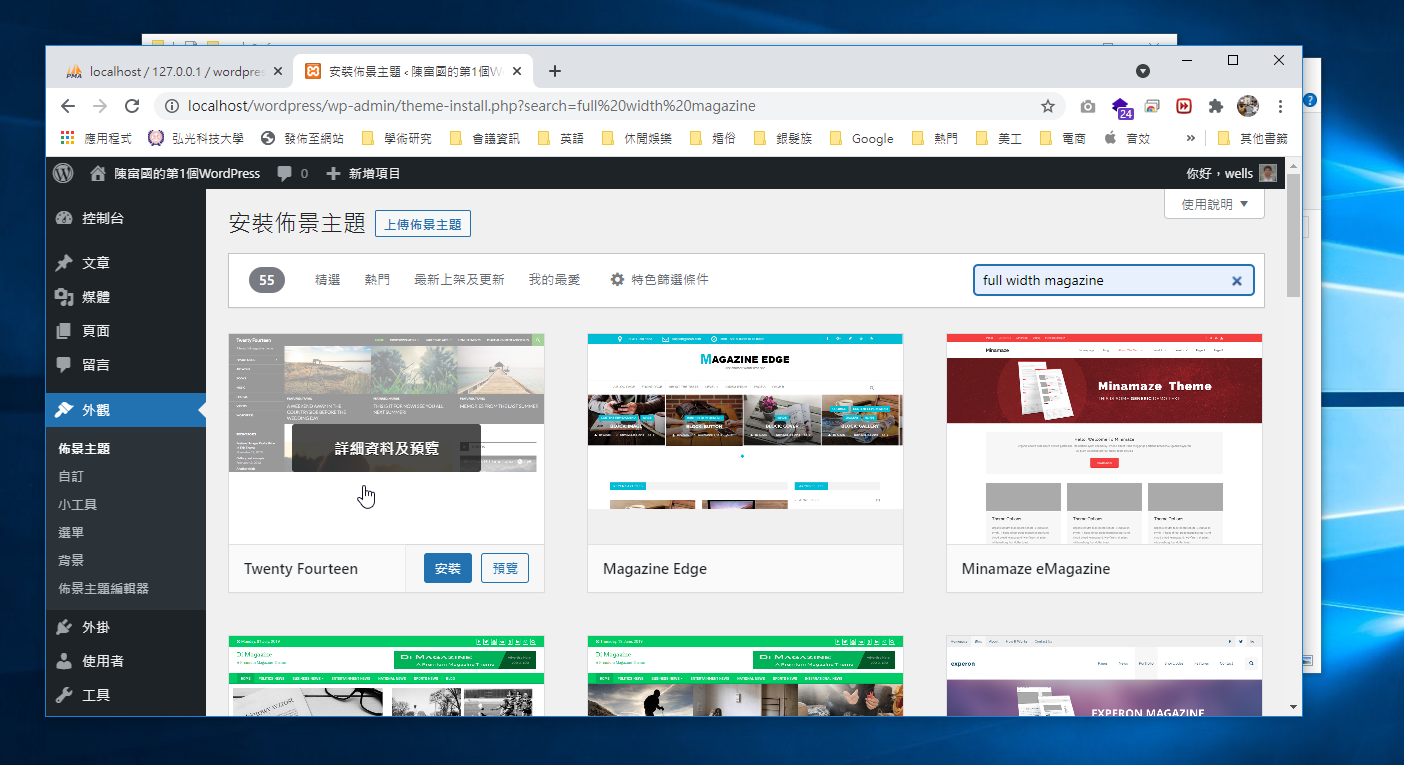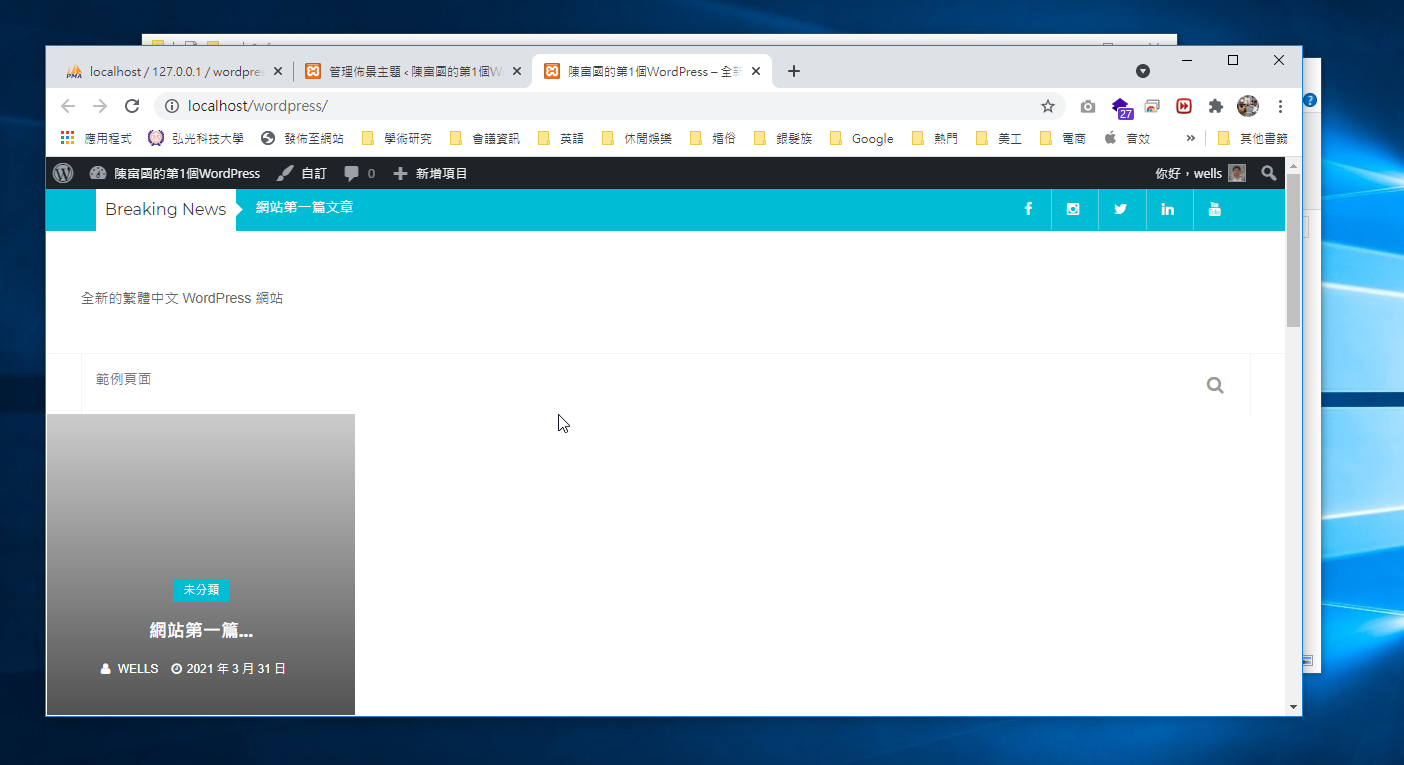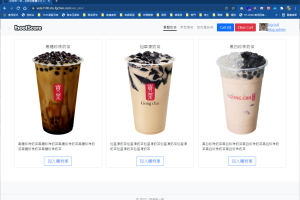WordPress下載與安裝
- 下載WordPress
若是在Windows下使用XAMPP,解壓縮下載的zip檔
-
XAMPP環境,目錄是:c:/xampp/htdocs,C或其他磁碟槽都可能,實際上以安裝的目錄為主。
若是在虛擬主機上,到後台檔案管理,直接在主機上解壓縮,其目錄名稱為WordPress(若之前有舊的,請先將舊的變更名稱。)
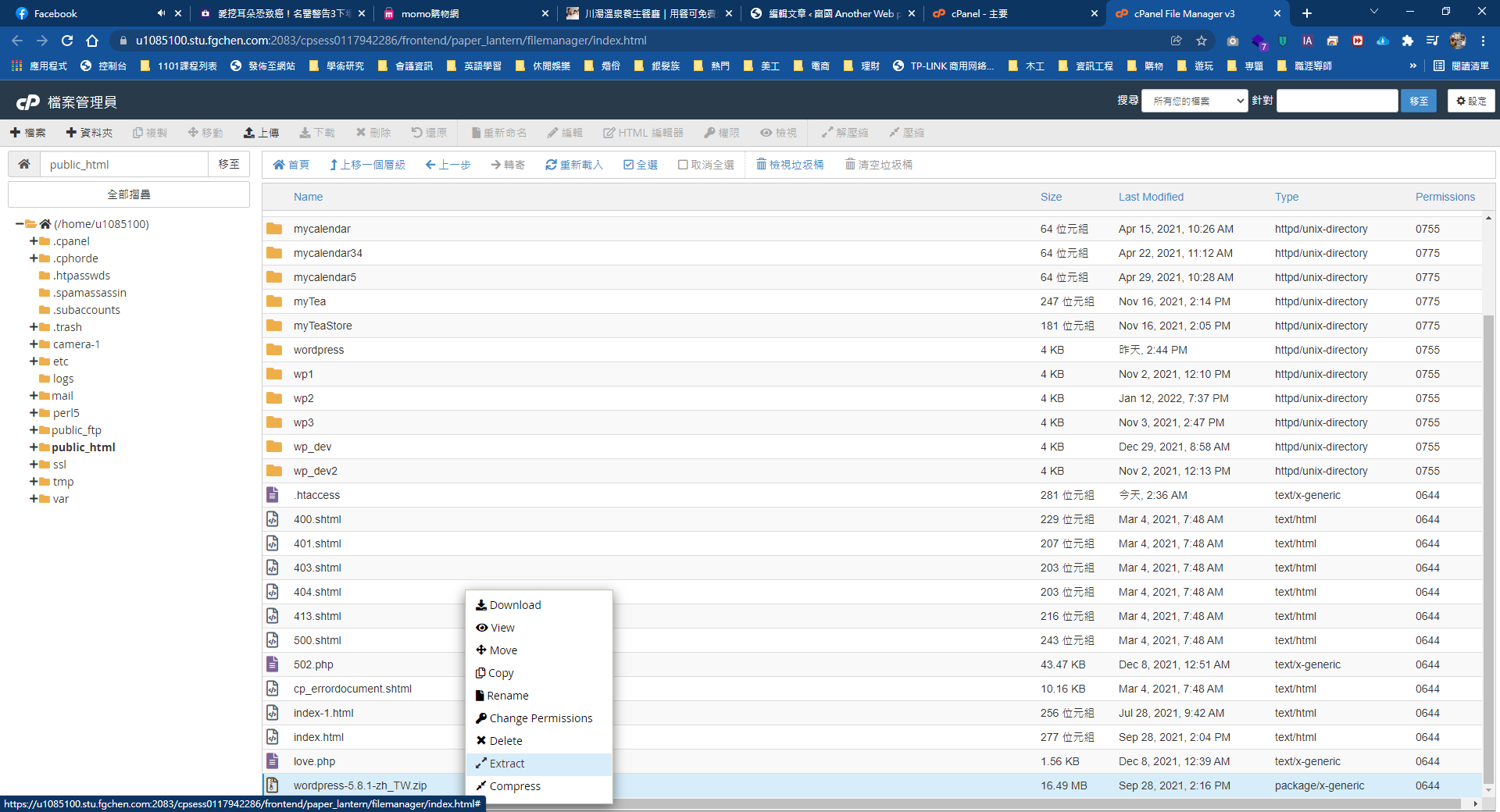
安裝WordPress需要的資料庫
- 打開phpMyAdmin進入MySQL的管理介面
- 若是XAMPP,則是打開XAMPP控制台,打開MySQL->admin (記得要先將Apache與MySQL啟動start)
- 若是我給學生的虛擬主機,則是從虛擬主機的後台進入(2082或2083加密通道)
- 若是自建Linux主機,自行下載phpMyAdmin (相關安裝與設置請自行找教學)
- 建立一個資料庫,名字可以任意設定,在這邊我們取名: wordpress
- 建立資料庫後,接著建立一個這個資料庫的管理帳號與密碼
- 資料庫建完後,打開瀏覽器,
- 在XAMPP環境下,輸入:localhost/wordpress
- 若是我給的虛擬主機,輸入:http://你的domain/wordpress
- 第一次執行時,會進入WordPress初始設定:
- 接下來的畫面是指定這個WordPress所要使用的資料庫名、資料庫使用者、資料庫使用者密碼、資料庫主機基本上都是localhost,localhost表示是本機,也就是跟WordPress同一台機器。
- 資料表前置詞可以用預設"wp_",若是要在這個資料庫上,同時供給多個WordPress使用,資料表前置詞可以是:"wp1_", "wp2_", "wp3_"等。
- 當上面的資料庫設定正確(可以成功連線資料庫),就會進入到WordPress的網站初始設定,這邊要注意的是,使用者名稱與密碼是這個WordPress網站的管理帳號與密碼,與上面的資料庫使用者帳號與密碼是不一樣的。
- 安裝初始化後,則會進入後台管理登入:
- 之後要速入後台,輸入:localhost/wordpress/admin
- WordPress後台管理介面
- 找個順眼的佈景主題來安裝
- 建好後的WordPress網站首頁(前台)